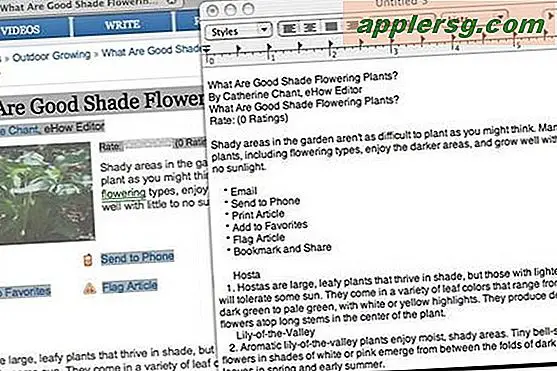Rimuovi il ritardo del Dock per nascondere automaticamente in Mac OS X

Se utilizzi un Dock nascosto in Mac OS X, puoi accelerare il tempo necessario per mostrare il Dock con un comando di scrittura predefinito. Questo comando rimuove il ritardo dal momento in cui un cursore si posiziona vicino alla posizione del Dock e a quando viene visualizzato, non modifica la velocità di animazione del dock che si muove dentro e fuori.
Rimuovi il ritardo per nascondere automaticamente e mostrare automaticamente il dock in OS X
Avvia il terminale e inserisci il seguente comando di scrittura dei valori predefiniti:
defaults write com.apple.Dock autohide-delay -float 0 && killall Dock
La fine della coda del comando include killall che farà sì che il Dock si rilanci affinché le modifiche abbiano effetto. Dopo che è stato aggiornato, passa con il mouse sull'area dello schermo in cui è nascosto il Dock e noterai che si presenta immediatamente, senza la frazione di un secondo ritardo.
Questo suggerimento influisce anche su come mostrare il Dock in un'app a schermo intero, evitando la necessità di un doppio passaggio verso il basso quando si è in modalità a schermo intero, e invece di visualizzare immediatamente il Dock con un passaggio del mouse nella regione.
Ritorna al Dock predefinito Nascondi / Mostra ritardo
Per tornare alle impostazioni predefinite e al ritardo di occultamento automatico, torna al Terminale e inserisci il seguente comando:
defaults delete com.apple.Dock autohide-delay && killall Dock
Il Dock verrà nuovamente rilanciato e le impostazioni torneranno al loro stato predefinito.

Questo trucco funziona in tutte le versioni moderne di OS X, inclusi Yosemite, Mavericks e Mountain Lion.
Questo è un consiglio utile da MacWorld, grazie per averlo inviato in Eric